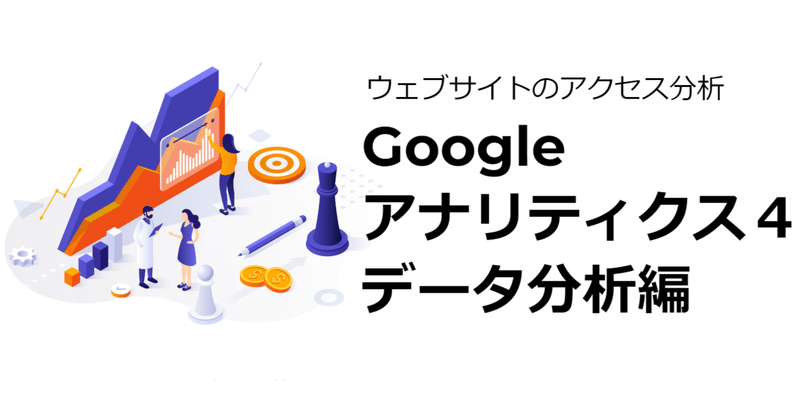
GA4 データの関係性を読み取る!
Google が無料で提供しているウェブサイト、アプリの解析ツールGoogle アナリティクス4(GA4)の見かたを詳しく紹介します。GA4は設定が完了した段階でウェブサイトやアプリのアクセス数や利用データを直ぐに確認することができます。
今回はGA4に新しく加わったグラフ「散布図」の使い方を紹介。
散布図
散布図は複数のデータの関係性を可視化するグラフです。例えば、身長と体重、購買数と価格との関係などです。データの関係性を可視化して、法則や規則性を見るのに使用します。
GA4の散布図利用方法
探索 → 空白
ビジュアライゼーション:散布図
内訳:ディメンション:地域
X軸:指標:エンゲージメント率
Y軸:指標:表示回数
ディメンション、指標を選択し、ビジュアリゼーションに散布図を選択します。内訳とX軸、Y軸を選択し散布図を作成します。

Y軸(縦軸)はページ表示回数。X軸(横軸)はエンゲージメント率で右にいくほど反響が高いと判断できます。散布図から読み取れる内容は、ウェブサイトへ訪問回数が高いエリアと反響の高いエリアを同時に見ることができます。
右上にあるエリアほど、ウェブサイトに興味関心がある人が多いエリアとなります。
ページ影響度の可視化
ページ毎の表示回数とエンゲージメント率を可視化することで、反響の高いページや集客力の高いページを見つけることができます。
内訳:ページタイトル
X軸:エンゲージメント率
Y軸:表示回数
広告反響の可視化
広告のキャンペーンIDを表示回数とエンゲージメント率で関係性を見ると、広告の反響を可視化することもできます。
内訳:ページタイトル
X軸:エンゲージメント率
Y軸:表示回数
散布図は複数のデータの関係性を可視化するグラフです。散布図でページ毎の反響や成果を可視化して確認できます。散布図とデータの可視化を利用してウェブサイトの理解にお役やくだてください。
この記事が気に入ったらサポートをしてみませんか?
